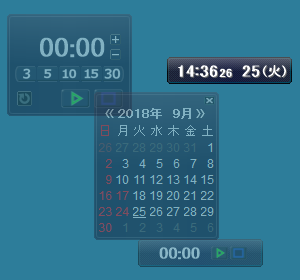Windows 10 でも利用できる Windows Vista のガジェット風、デスクトップ時計です。
ドラッグして任意の場所に設置して利用できます。
マウスカーソルを乗せていない時は半透明にする、マウスカーソルを乗せると非表示にするといった、ちょっとした便利機能を搭載。
また、1時間ごとに柱時計の音でお知らせする時報、デスクトップで便利な各種ツール(カレンダー、タイマー、ストップウォッチ)を用意。
カレンダーは複数起動させて並べて利用することができます。
comono DigiClock の使い方
ダウンロード と インストール
- 提供元サイトへアクセスし、「ダウンロード(11/10用:zip形式圧縮ファイル) 」リンクをクリックしてダウンロードします。
- ダウンロードした圧縮ファイル(digiclock185a.zip)を解凍し、セットアップファイル(setup.exe)からインストールします。
使い方
基本的な使い方
スタートメニューから本ソフトを起動すると、時計ガジェットが表示されます。右クリックメニューの「ツール」からカレンダー、タイマー、ストップウォッチを起動できます。
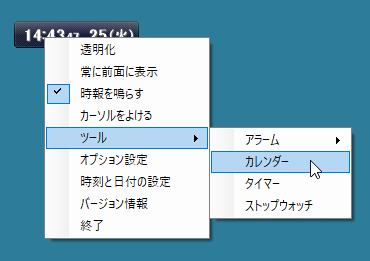
右クリックメニュー「ツール」
半透明化する
対象にしたいガジェットを右クリックし、「透明化」をクリックしてチェックを入れると、マウスカーソルを乗せていない時に半透明になります。カーソルをよける
マウスカーソルを乗せるとガジェットを非表示にします。対象にしたいガジェットを右クリックし、「カーソルをよける」をクリックしてチェックを入れると、マウスカーソルを乗せると非表示になります。
元に戻したい場合は Shift キーを押しながらマウスカーソルを乗せると、非表示にならないので、Shift キーを押したまま右クリックメニュー「カーソルをよける」をクリックすると元に戻すことができます。
ツール
カレンダー
- カレンダーの右クリックメニュー「文字色のカスタマイズ」から、平日、土曜日、日曜日、祝日の表示色を変更できます。
- カレンダーの右クリックメニュー「新しいカレンダーを開く」をクリックすると、複数のカレンダー起動させて前月、今月、来月のように並べることもできます。
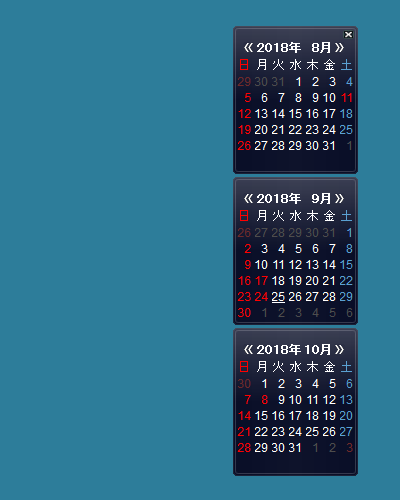
カレンダーを複数表示
タイマー
- 3、5、10、15、30のボタンをクリックすると、すぐにカウントダウンを開始します。


- 一時停止中にもう一度

- 「+」、「-」ボタンをクリックして1分ずつ増減できます。
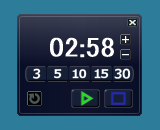
タイマー
ストップウォッチ
- ストップウォッチの右クリックメニュー「0.1秒単位を表示」をクリックしてチェックを入れると、ストップウォッチに 0.1 秒の位が表示されるようになります。


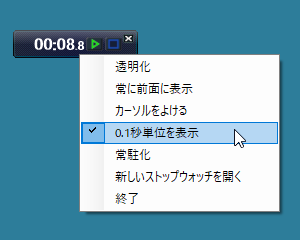
ストップウォッチ
更新履歴
Version 1.85a (2024/06/10)
- 使用する.Net Frameworkを最新の4.8.1に変更/機能追加等は無し
Version 1.85 (2020/12/14)
- 東京オリンピック開催に伴う2021年の祝日移動に対応
- カレンダーで年月を右クリックした場合、初回のクリック時に一覧が表示されない問題を修正
Version 1.84 (2019/04/30)
- カレンダーの祝日表示の仕様変更(祝日の適用年を設定可能に)
- 過去のカレンダーも2000年以降であれば変更のあった祝日が正しく表示されるように
- アラームのサウンドファイルがうまく選択されないバグを修正